AT&t már folyamatosan minőségi szolgáltatást a mobil és internet felhasználók. Ennek egyik példája az U-vers. Ez lehetővé teszi ügyfeleik számára, hogy csak egy útválasztóval rendelkezzenek televíziós kábellel, telefonvonallal és internettel. Az AT&t router bejelentkezése segít megnyitni az útválasztó webes felületét., Ez az, ahol meg lehet változtatni néhány alapvető / speciális beállításokat, majd konfigurálja a jelszót / felhasználónevet.
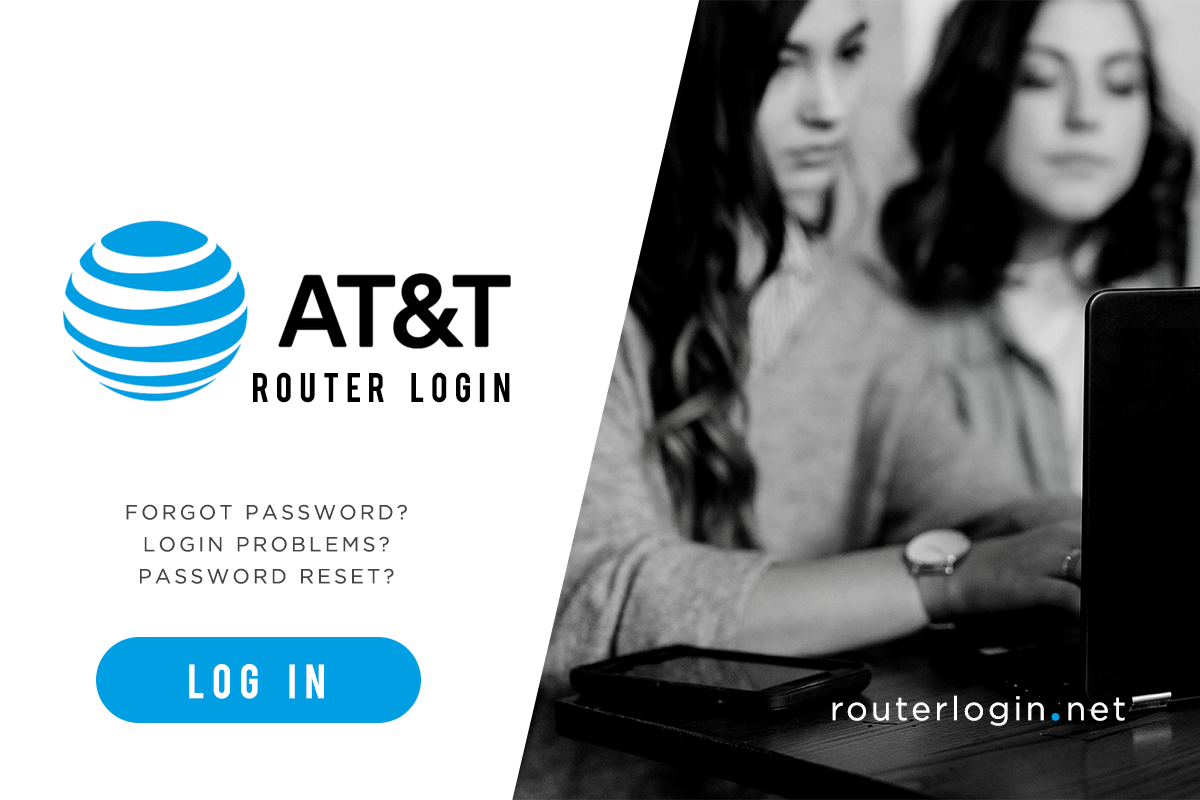
tehát, ha tudnia kell, hogyan kell ezt megtenni, ez a cikk segít. Ha nem a saját, hanem egy másik modell, akkor is nézd meg a Router bejelentkezési lista cikkek. Mire vársz? Lapozzunk lefelé, hogy jelentkezzen be a router, amilyen gyorsan csak 3 perc.
hogyan lehet bejelentkezni a& t Router
a routerbe való bejelentkezés egyszerű és egyszerű., De mielőtt folytatná, ellenőriznie kell, hogy a modem jelenleg be van-e kapcsolva. Ha igen, akkor most kövesse az alábbi lépésről-lépésre vonatkozó irányelveket.

- először csatlakoztassa számítógépét az internethez. A kapcsolat lehet vezeték nélküli hálózaton vagy LAN-on keresztül.
- nyissa meg böngészőjét, majd írja be a címsorba a 192.168.1.254-et. Nyomja meg az Enter gombot az AT&t router bejelentkezési oldal eléréséhez.
- ezután egy bejelentkezési oldalra irányul., Innen adja meg felhasználónevét és jelszavát. Ha még nem változtatta meg az alapértelmezett beállításokat, írja be az admin for username parancsot. Keressen egy matricát a modem oldalán, majd írja be a változókat a “rendszer jelszó” vagy az “eszközrendszer kódja”mellett.
- ha jelszóra van szükség, és egyik sem található meg az útválasztón, próbálja meg üresen hagyni az oldalt. Kapcsolat a&T, ha ez nem működik.
- Ha elkészült, megtalálja az útválasztó webes felületét, és hozzáfér a beállításokhoz.
megtanulják, hogyan kell bejelentkezni más router márkák., Nézze meg a többi cikkek Xfinity, Comcast, Linksys, NetGear.
Az alapértelmezett router bejelentkezési adatai
a modem alapértelmezett jelszóval és felhasználónévvel rendelkezik. Azonban, ha nem változtatunk rajta, az felfedi a lehetséges hackelést és néhány biztonsági problémát. Így mindig tanácsos személyre szabni ezt a kettőt. Vessünk egy pillantást arra, hogyan változtathatjuk meg az alapértelmezett értéket a&t router bejelentkezési adatai.
- jelentkezzen be az AT & t routerbe a web felületének eléréséhez.,
- most lépjen a Beállítások fülre, majd válassza a LAN > Wi-Fi lehetőséget.
- görgessen lefelé, amíg meg nem jelenik a felhasználói hálózat.
- az útválasztó nevének megváltoztatásához kattintson a hálózati név (SSID) melletti négyzetre, majd adja meg a kívánt felhasználónevet. Ami a jelszót illeti, ellenőrizze az egyéni Wi-Fi hálózati jelszó használatát, majd állítsa be a kódot, ahogy tetszik.
- kattintson a Mentés gombra a végrehajtott módosítások alkalmazásához.
Reset AT&t Router Log-in
sok esetben, ahol meg kell állítani a modem., Ez azért lehet, mert elfelejtette a jelszavát, és nem tud bejelentkezni az útválasztó webes felületére. Vagy talán a technikus azt tanácsolja, hogy tegye meg. Nem számít, miért van itt egy gyors útmutató.

- keresse meg a modemen a Reset gombot, amely általában a hálózati port mellett helyezkedik el.
- ezután keressen egy hegyes végtollat, gemkapcsot—a gomb megnyomásához. Tegye ezt 15 másodpercig, majd engedje el.,
- A gomb 15 másodperc elteltével történő elengedése újraindítja a modemet, de nem áll vissza.
- várjon, amíg a modem újraindul, és minden lámpa világít.
Ismerje meg, hogyan állíthatja vissza az alapértelmezett jelszót más útválasztó márkákon. Olvassa el az Ubee, Orbi, ARRIS és Verizon útmutatóit.
GYIK
1. Először csatlakoztassa a számítógépet az internethez. A kapcsolat lehet vezeték nélküli hálózaton vagy LAN-on keresztül.
2. Nyissa meg böngészőjét, majd írja be a 192.168.1.254-et a címsorba., Nyomja meg az Enter billentyűt az ATT router bejelentkezési oldalához való továbblépéshez.
3. Ezután egy bejelentkezési oldalra irányul. Innen adja meg felhasználónevét és jelszavát. Ha még nem változtatta meg az alapértelmezett beállításokat, írja be az admin for username parancsot. Keressen egy matricát a modem oldalán, majd írja be a változókat a “rendszer jelszó” vagy az “eszközrendszer kódja”mellett. Ha jelszóra van szükség, de egyik sem található meg az útválasztón, próbálja meg üresen hagyni az oldalt. Kapcsolat a&T, ha ez nem működik.
4. Ha kész, megtalálja az útválasztó webes felületét, majd hozzáférhet a beállításokhoz.,
1. Jelentkezzen be az AT & t routerbe a web felületének eléréséhez.
2. Most lépjen a Beállítások fülre, válassza a LAN > Wi-Fi lehetőséget.
3. Görgessen lefelé, amíg meg nem jelenik a felhasználói hálózat.
4. Az útválasztó nevének megváltoztatásához kattintson a hálózati név (SSID) melletti négyzetre, majd adja meg a kívánt felhasználónevet. Ami a jelszót illeti, ellenőrizze-használja az egyéni Wi-Fi hálózati jelszót, majd állítsa be a kódot, ahogy tetszik.
5. Kattintson a Mentés gombra a végrehajtott módosítások alkalmazásához.,
1. Keresse meg a modem Reset gombját, amelyet általában a tápcsatlakozó mellett helyeznek el.
2. Ezután keressen egy hegyes végtollat, gemkapcsot—nyomja meg a gombot. Tegye ezt 15 másodpercig, majd engedje el. A gomb 15 másodperc elteltével történő elengedése újraindítja a modemet, de nem áll vissza.
3. Várja meg, amíg a modem újraindul, és minden lámpa világít.